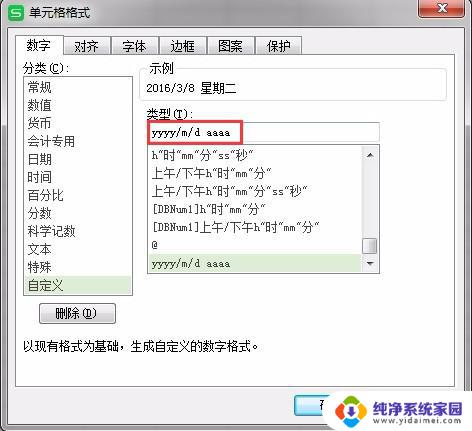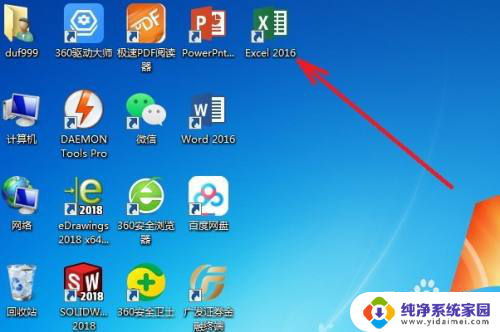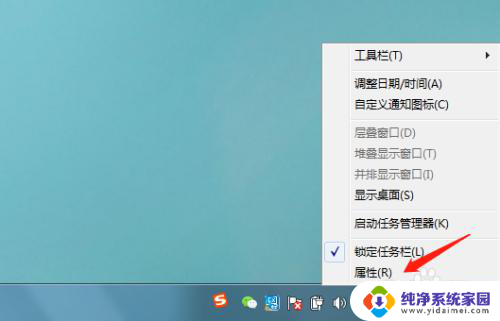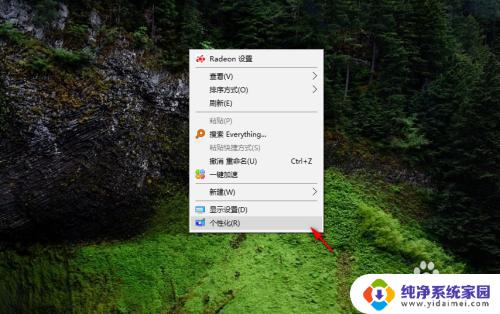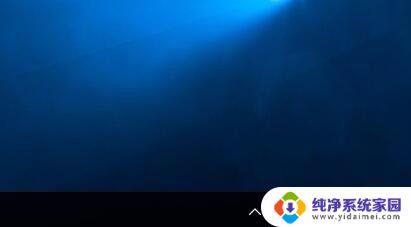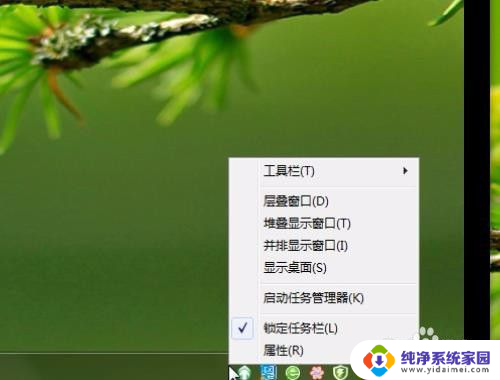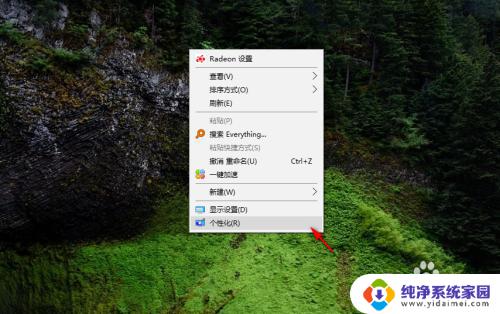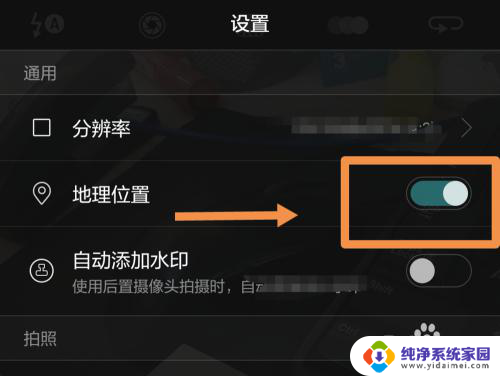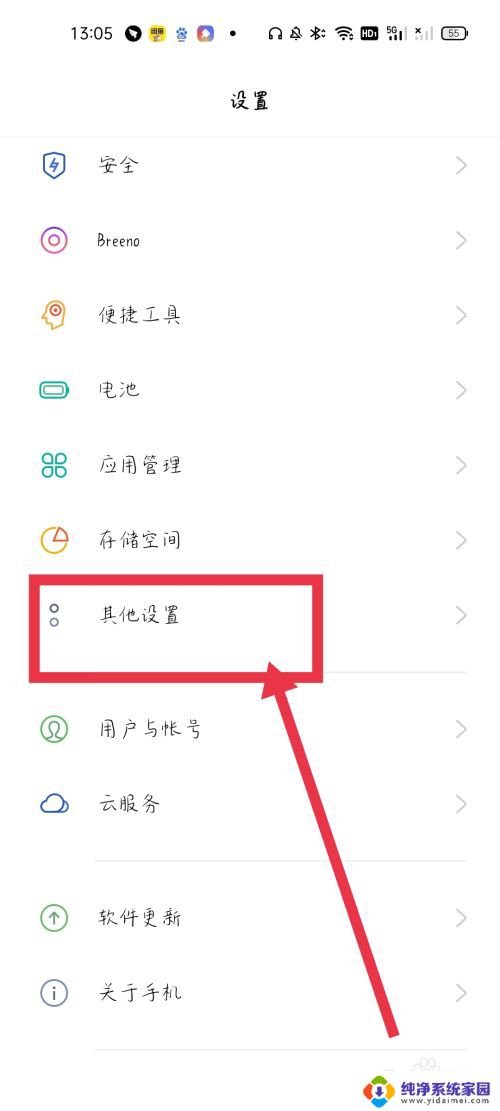excel日期显示星期几 Excel如何同时显示日期和星期几的方法
excel日期显示星期几,在我们日常的工作和生活中,经常会遇到需要知道某一天是星期几的情况,特别是在处理一些与时间相关的事务时,了解日期和星期几的对应关系显得尤为重要。幸运的是Excel提供了一种简单而有效的方法来同时显示日期和星期几。通过这种方法,我们可以在Excel中直观地获得日期和星期几的信息,使得我们的工作更加高效和便捷。接下来我们将介绍如何利用Excel来实现这一功能,让我们一起来看看吧。
步骤如下:
1.首先,原始数据格式是这样。有一列日期,需要设置成日期和周几同时显示的形式。
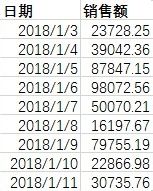
2.选中日期一列,右键——“设置单元格式”:
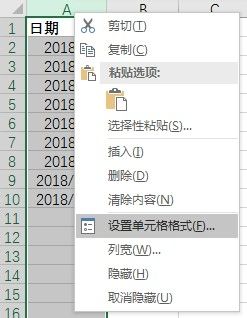
3.切换到“日期”,找到正常显示的日期格式;再切换到“自定义”,这时可以看到显示的是 yyyy/m/d。把它复制出来,粘贴到记事本。
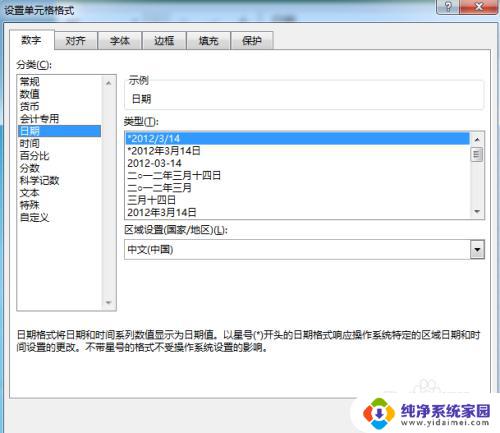
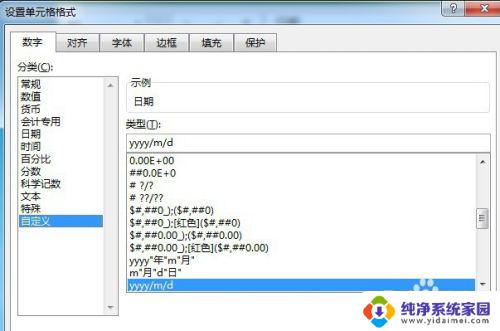
4.再在“日期”里找到“周几”的一行,选中;再切换到“自定义”,可以看到显示的是 [$-zh-CN]aaa;@。
那么把之前复制的yyyy/m/d放在前面,用空格隔开。
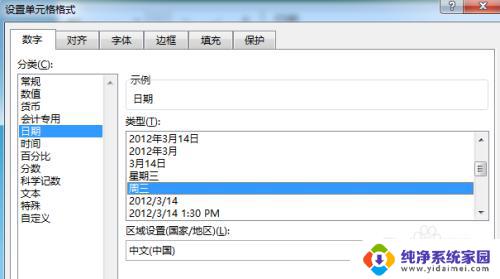
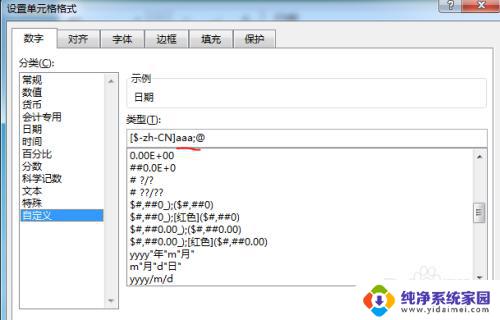
5.也就是下面这样,输入
yyyy/m/d [$-zh-CN]aaa;@
即可,点击确定。
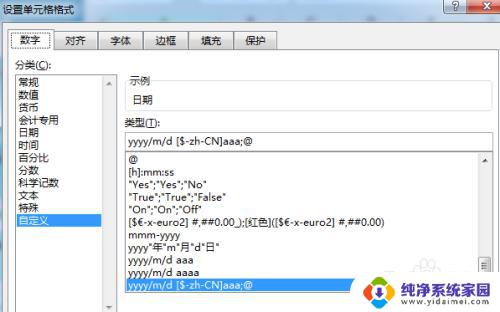
6.可以看到日期已经同时显示日期和周几的格式了。
像其他拼接的格式也可以类似操作,但可能需要微调,可以自行尝试哦。
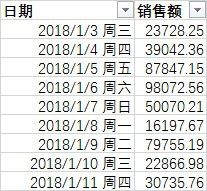
以上是关于如何在Excel中显示日期对应星期几的全部内容,如果有出现相同情况的用户,可以按照本文所提供的方法进行解决。